Comment ajouter une option "Demander un devis" à WooCommerce ?
Publié: 2022-11-28Voulez-vous ajouter une option de demande de devis à votre boutique WooCommerce ? Vous êtes alors au bon endroit. Avoir atterri sur cette page signifie que vous cherchez de l'aide pour ajouter une option de demande de devis à votre boutique WooCommerce.
WooCommerce Demander un devis est une option qui permet à vos clients de demander des devis sur vos produits. Vous pouvez laisser vos clients proposer un prix préférentiel pour un ensemble de produits sur le site de votre magasin. Habituellement, les devis ou les demandes de devis sont demandés par des clients qui souhaitent acheter de grandes quantités de produits.
Les clients peuvent demander un prix et négocier avant de faire un achat. Cette fonctionnalité peut être très utile pour les opérations B2B et lors de la vente de produits personnalisés dans votre magasin.
Dans cet article, nous allons vous expliquer comment ajouter une option de demande de devis aux boutiques WooCommerce. Comme les paramètres par défaut de WooCommerce ne disposent pas de cette fonctionnalité, nous utiliserons le plugin WooCommerce Request a Quote à cette fin.
Cela dit, commençons.
Pourquoi devriez-vous ajouter WooCommerce demander une option de devis à votre boutique ?
En ajoutant l'option de demande de devis à votre boutique WooCommerce, vous augmentez le potentiel de votre site de boutique pour recevoir des demandes de commandes groupées de vos clients. Vous pouvez proposer des produits personnalisés dans votre magasin et laisser vos clients demander un prix préférentiel.
Désormais, les clients qui hésitaient à acheter vos produits peuvent demander un devis pour déterminer s'ils correspondent à leur budget.
De plus, cela permet à vos clients de faire des achats qu'ils n'auraient peut-être pas pu faire autrement. Par conséquent, vous pouvez augmenter vos revenus et générer plus de ventes sur le site de votre magasin.
Voyons maintenant quels sont les principaux avantages de l'ajout de WooCommerce pour demander une option de devis à votre boutique.
Augmenter les ventes
Offrir aux clients la possibilité de demander un devis avant d'effectuer un achat peut augmenter les ventes sur votre boutique en ligne. Cela vous permet de toucher davantage de clients qui n'ont peut-être jamais acheté sur votre boutique en ligne auparavant. Vous pouvez aider les clients à passer à l'étape suivante de l'achat des produits en leur faisant demander un prix préférentiel pour les produits.
Recevez des demandes de commandes groupées
Vous pouvez obtenir des demandes de commandes groupées de vos clients avec l'option de demande de devis. Les clients peuvent acheter des produits en grande quantité et demander un prix préférentiel dans votre magasin. Cela augmente non seulement la valeur moyenne des commandes, mais vous pouvez également élargir votre portée à davantage de clients.
Établir une position forte sur le marché
WooCommerce demande une option de devis qui vous permet de vendre des produits personnalisés sur votre boutique. Vous pouvez laisser vos clients choisir les produits personnalisés et les modules complémentaires sur le site de votre boutique en ligne.
Par exemple, disons que vous vendez du mobilier de bureau. Vous pouvez laisser vos clients choisir le matériau préféré pour les chaises et les bureaux et également choisir des coussins en complément. Cela vous aide à établir une position forte sur le marché.
Maintenant que vous connaissez les avantages de l'ajout d'une option de demande de devis à votre boutique, voyons comment procéder.
Comment ajouter WooCommerce demander une option de devis ? Guide étape par étape
Comme indiqué dans l'introduction, nous utiliserons le plugin de demande de devis WooCommerce de WebToffee pour ajouter l'option de demande de devis à WooCommerce.
- Après avoir acheté le plugin, téléchargez le fichier zip du plugin à partir de la section Mon compte du site Web de WebToffee.
- Téléchargez ensuite le fichier du plugin sur votre tableau de bord WordPress. Installez et activez le plugin.
Suivez maintenant les étapes ci-dessous pour ajouter l'option de demande de devis à votre boutique WooCommerce.
Étape 1 : Configurer les paramètres généraux
Configurons les paramètres généraux du plugin WooCommere pour demander un devis.
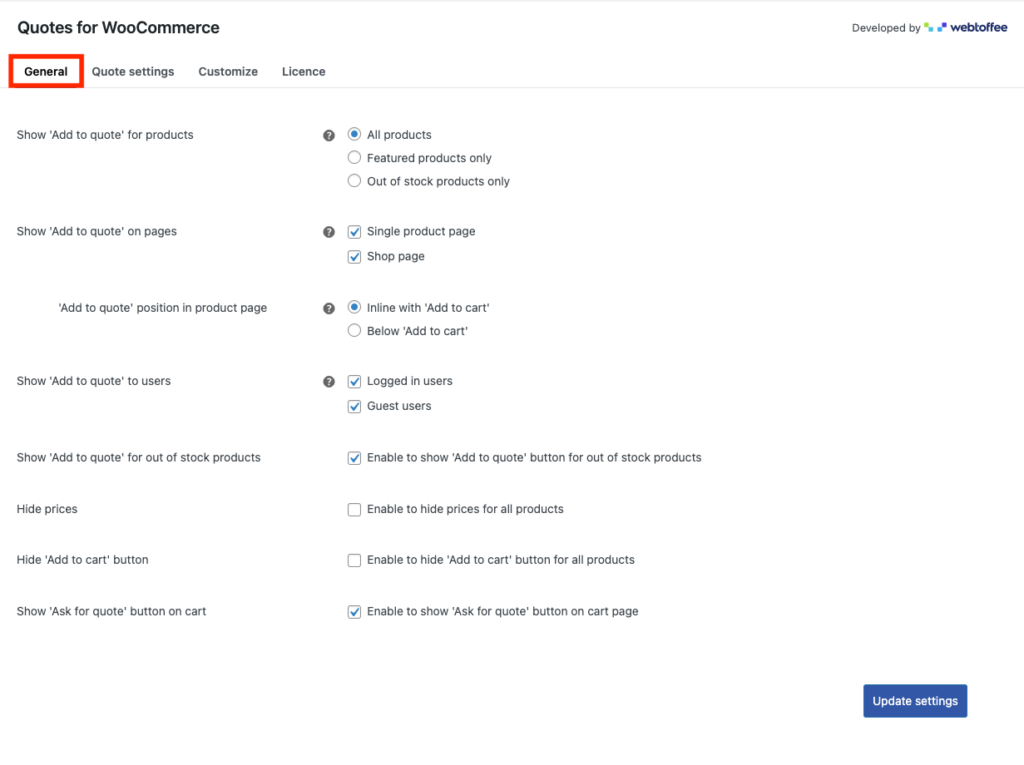
- Afficher 'Ajouter au devis' pour les produits : Choisissez le type de produit que vous souhaitez afficher sur le bouton 'Ajouter au devis'. Vous pouvez choisir Tous les produits, les produits en vedette et les produits en rupture de stock. Choisissons tous les produits ici.
- Afficher 'Ajouter au devis' sur les pages : Sélectionnez les pages sur lesquelles vous souhaitez afficher l'option 'Ajouter au devis'. Vous pouvez choisir des pages de produits uniques , des pages de boutique ou les deux. Choisissons les deux pages.
- Position « Ajouter au devis » dans la page produit : si vous avez activé les pages de produit unique dans l'option précédente, vous avez la possibilité de choisir la position du bouton « Ajouter au devis ». Nous choisirons Inline avec "Ajouter au panier" comme position.
- Afficher 'Ajouter au devis' aux utilisateurs : choisissez d'afficher l'option 'Ajouter au devis' aux utilisateurs invités ou aux utilisateurs connectés.
- Afficher « Ajouter au devis » pour les produits en rupture de stock : cochez cette case pour afficher l'option d'ajout au devis pour les produits en rupture de stock.
- Ensuite, vous avez la possibilité de masquer les prix et de masquer le bouton "Ajouter au panier" . Activez ou désactivez les cases à cocher en conséquence.
- Afficher le bouton "Demander un devis" sur le panier : vous pouvez afficher le bouton "Demander un devis" sur la page du panier en cochant cette case.
- Cliquez maintenant sur Mettre à jour les paramètres pour enregistrer les paramètres.
Étape 2 : Demander les paramètres de la page de devis
Accédez à Paramètres de devis > Page de demande de devis à partir des paramètres de la page de devis WooCommerce.
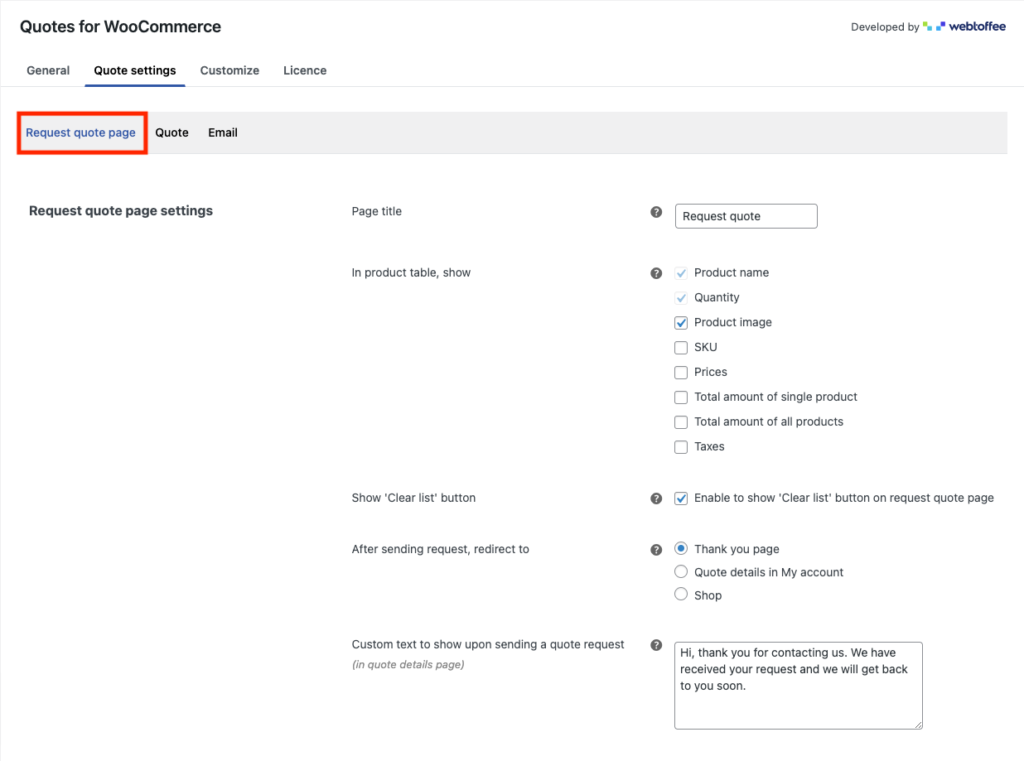
- Ajoutez un titre pour la page Demander un devis dans le champ Titre de la page .
- Sélectionnez les champs que vous souhaitez afficher dans la table des produits.
- Choisissez d'activer ou de désactiver l'option Effacer la liste sur la page Demander un devis. L'activation de cette option permettra à vos clients d'effacer la liste de produits de la page Devis.
- Choisissez où vous souhaitez rediriger après avoir envoyé la demande de devis. Choisissons la page de remerciement.
- Entrez le message à afficher lors de l'envoi d'une demande de devis. Nous allons utiliser le message par défaut.
Étape 3 : Demander les paramètres du formulaire de devis
Nous avons les paramètres de formulaire pour l'option de demande de devis WooCommerce.
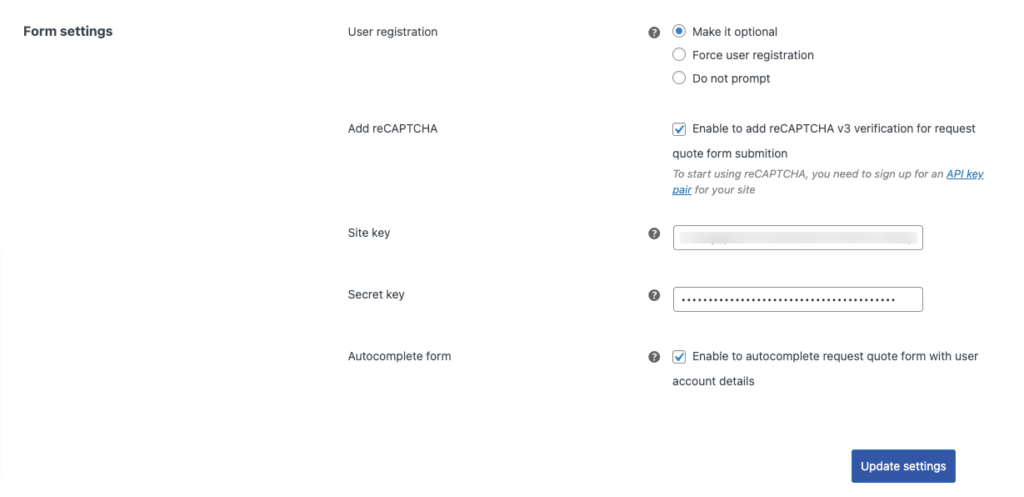
- Choisissez si vous souhaitez activer l'option d'enregistrement de l'utilisateur . L'enregistrement de l'utilisateur peut être facultatif, forcé ou désactivé. Choisissons-le comme facultatif.
- Activez reCAPTCHA pour éviter le spam sur le formulaire de demande de devis. Pour ajouter reCAPTCHA, vous devez vous inscrire à une paire de clés API pour votre site. Copiez et collez les clés API pour activer le reCAPTCHA.
- Ensuite, vous pouvez activer la fonction de formulaire Autocomplete pour remplir automatiquement le formulaire de demande de devis pour les utilisateurs connectés.
Cliquez maintenant sur Mettre à jour les paramètres pour enregistrer les paramètres.

Étape 4 : Configurer les paramètres de devis
Accédez à l'onglet Devis pour configurer les paramètres de devis pour le plug-in.
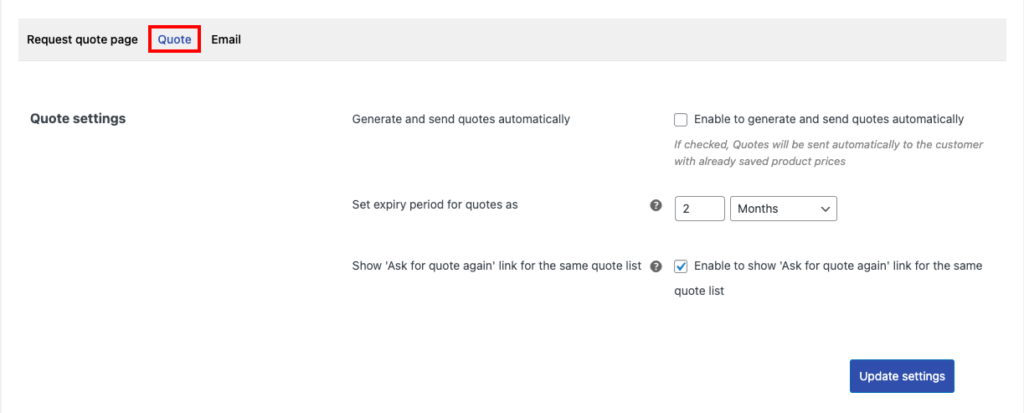
- Générer et envoyer des devis automatiquement : choisissez d'envoyer automatiquement des devis au client avec les prix actuels des produits.
- Définir la période d'expiration des devis comme : Choisissez une date d'expiration pour les devis.
- Afficher le bouton « Demander un nouveau devis » pour la même liste de devis : cochez cette case pour afficher le bouton « Demander un nouveau devis » pour la même liste de devis.
Étape 5 : Paramètres de messagerie pour la demande de devis WooCommerce
Accédez à l'onglet E- mail pour personnaliser les paramètres d'e-mail du plugin WooCommerce Quote Request.
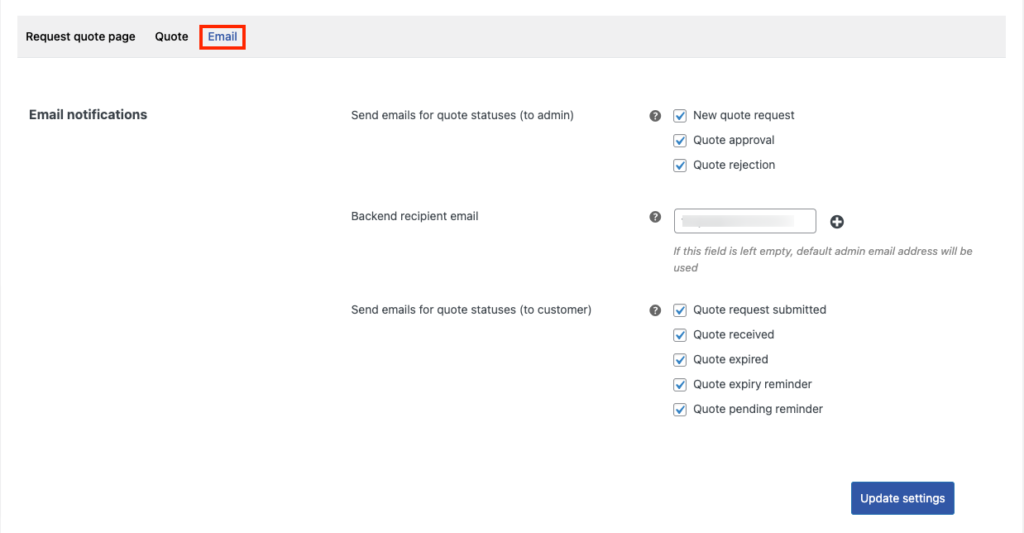
- Sélectionnez les e-mails que vous souhaitez envoyer au côté administrateur. Des e-mails automatisés seront envoyés lors d'une nouvelle demande de devis, d'une approbation de devis et d'un rejet de devis.
- Choisissez l' e-mail du destinataire principal. Vous pouvez également ajouter plusieurs destinataires.
- Sélectionnez les e-mails à envoyer aux clients. Des e-mails automatisés seront envoyés sur la demande de devis soumise, le devis reçu , le devis expiré , le rappel d'expiration du devis et le rappel de devis en attente .
Étape 6 : Personnalisation du bouton Demander des devis
Rendez-vous maintenant dans l'onglet Personnaliser pour paramétrer les options de personnalisation des boutons de demande de devis.
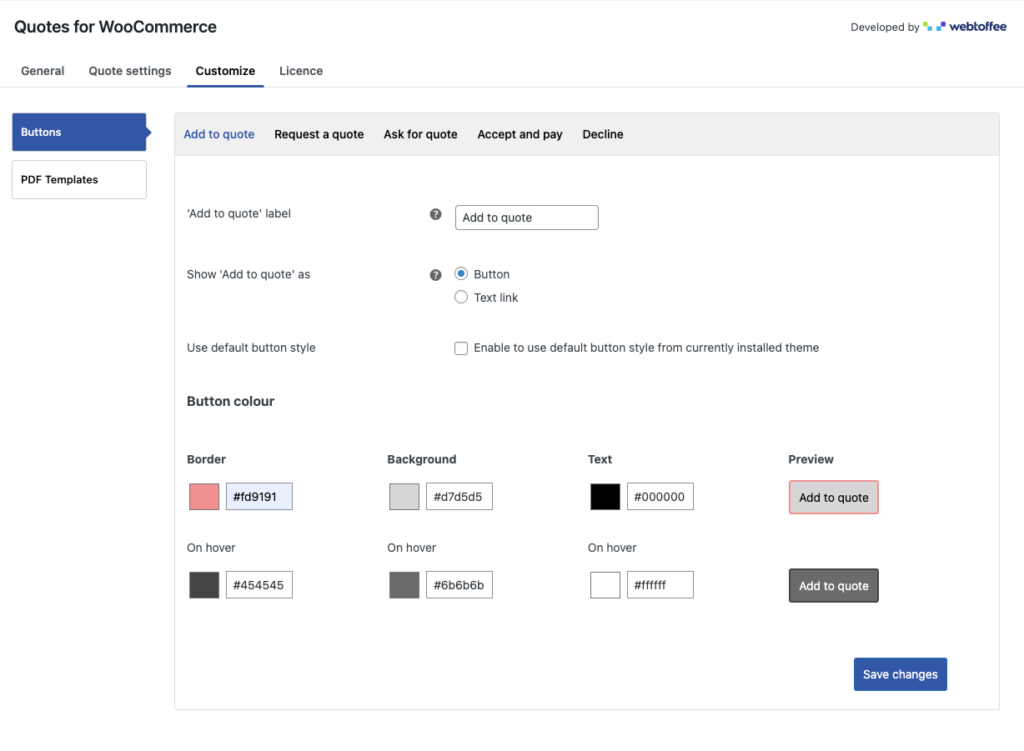
- Tout d'abord, vous disposez des paramètres de personnalisation du bouton Ajouter au devis.
- Ajoutez une étiquette pour le bouton Ajouter au devis.
- Choisissez si vous souhaitez afficher l'option Ajouter au devis sous forme de bouton ou de lien.
- Sélectionnez les couleurs du bouton Ajouter au devis. Choisissez des couleurs pour la bordure, l'arrière-plan et le texte. Vous pouvez voir l'aperçu en direct de la personnalisation du bouton dans la section Aperçu .
De même, vous pouvez personnaliser différents boutons pour l'option WooCommerce Demander un devis.
Vous pouvez personnaliser les options Ajouter au devis , Demander un devis , Demander un devis , Accepter et payer et Refuser.
Cliquez sur Enregistrer les modifications pour enregistrer les paramètres.
Aperçu
Examinons maintenant l'option Ajouter au devis sur le site de la boutique WooCommerce.
Ici, vous pouvez voir le bouton Ajouter au devis sur la page Boutique et la page Produit.
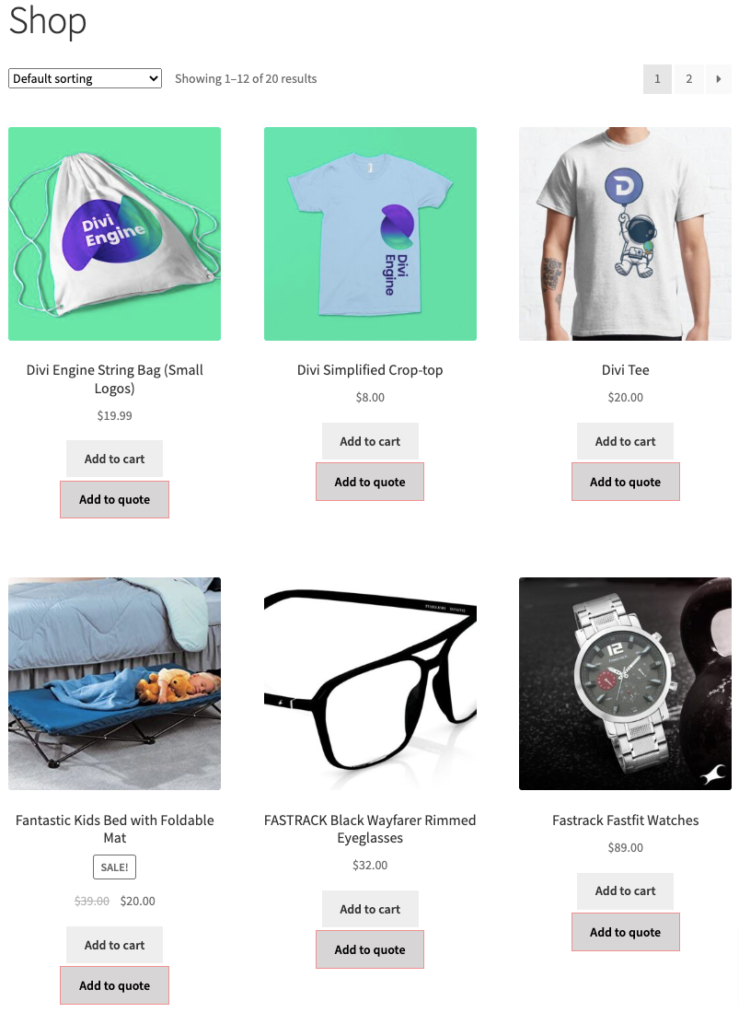
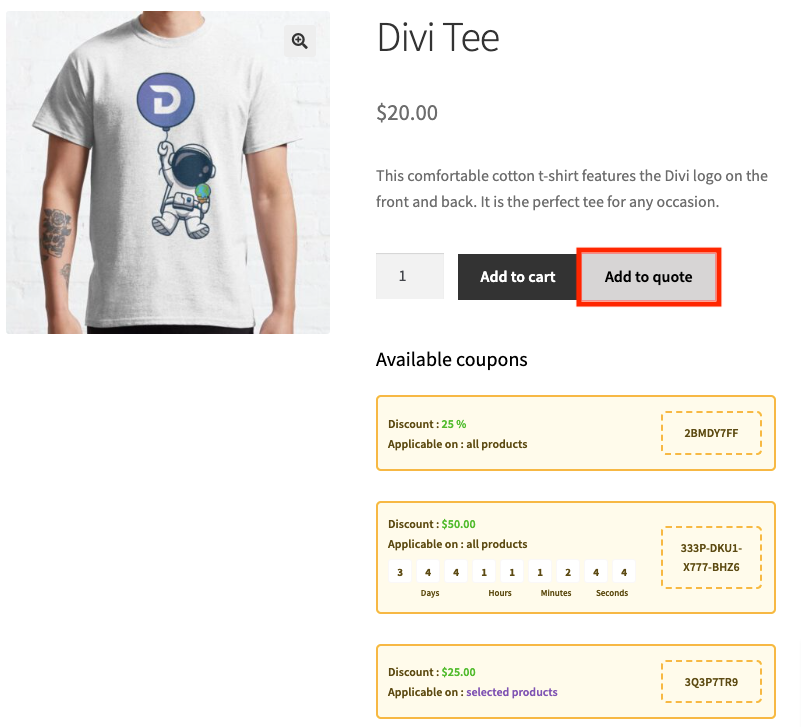
(Vous voulez afficher les coupons WooCommerce sur la page du produit comme dans la capture d'écran ci-dessus ? Consultez notre article sur Comment répertorier les remises sur les coupons WooCommerce sur la page du produit ?)
Cliquez sur le bouton Ajouter au devis pour accéder à la page Demander un devis .
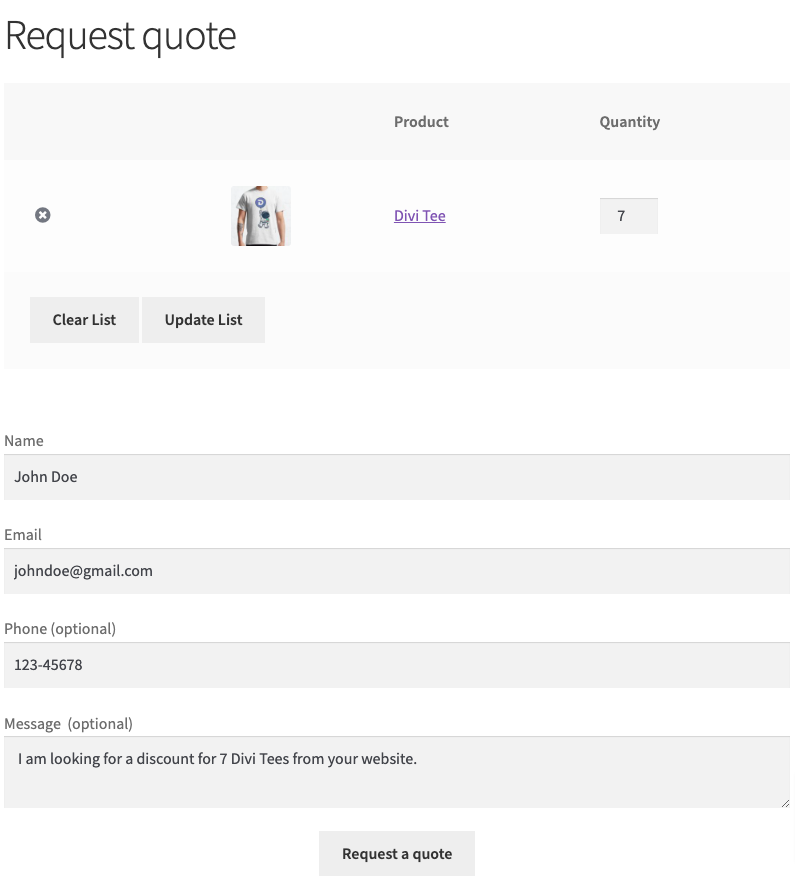
Après avoir soumis les devis, vous serez redirigé vers la page Demande de devis reçue .
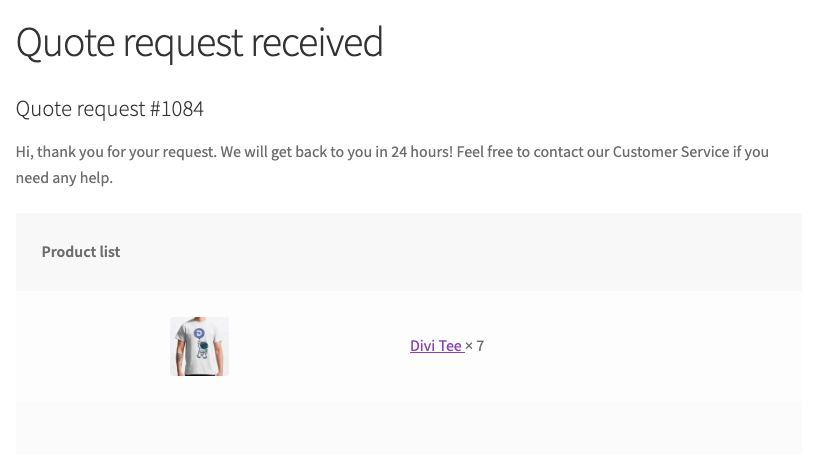
Voyons maintenant comment un administrateur peut gérer les devis.
Accédez à WooCommerce > Commandes depuis votre tableau de bord WordPress.
Ici, vous pouvez voir un menu Nouvelle demande de devis . Cliquez pour voir les demandes de devis reçues.
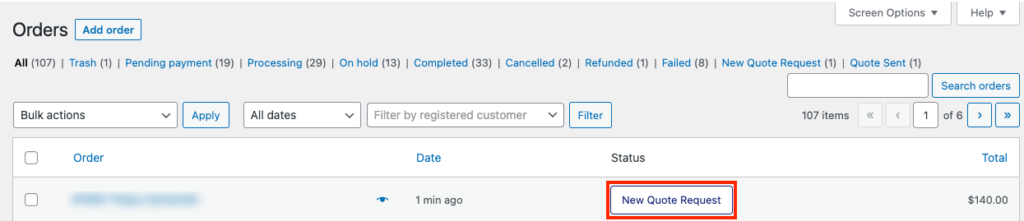
Ici, vous avez un contrôle total sur la liste de devis. Vous pouvez ajouter ou supprimer des produits, modifier le prix, proposer des remises, ajouter des frais d'expédition, etc.
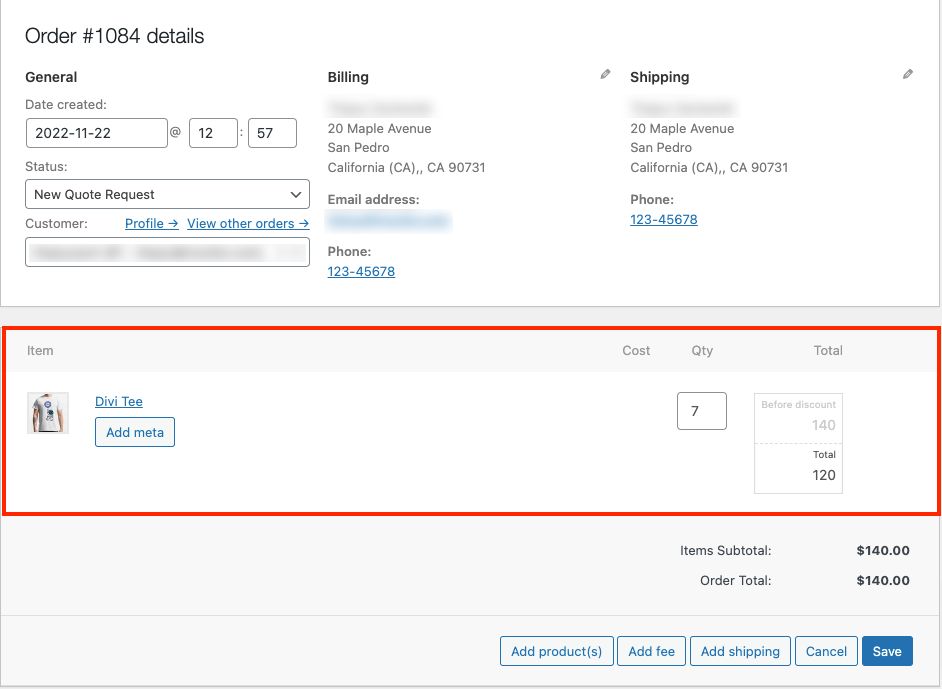
Après avoir apporté les modifications nécessaires, enregistrez les paramètres.
Maintenant, faites défiler jusqu'à la méta-boîte Détails du devis . Choisissez une date d'expiration pour les devis et ajoutez un message.
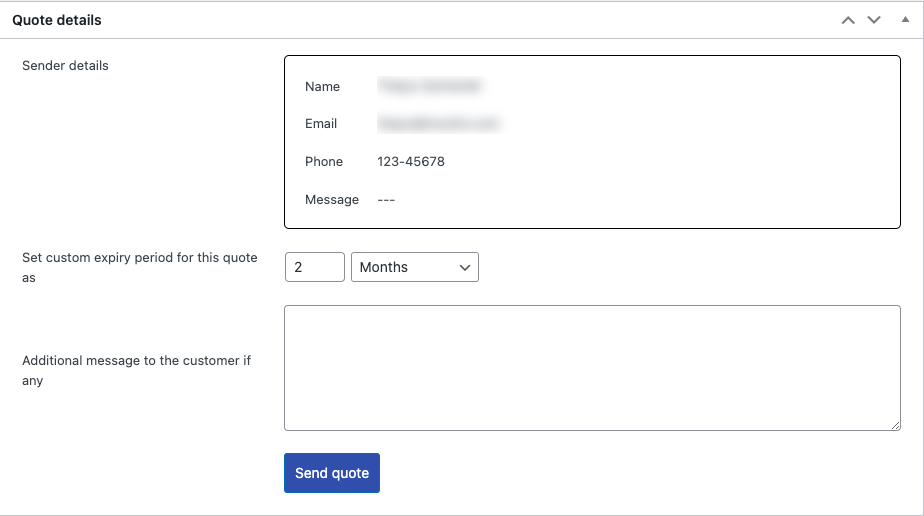
Cliquez ensuite sur le bouton Envoyer le devis pour envoyer le devis au client.
Vos clients peuvent voir l'état du devis à partir de la page Mon compte de votre site Web.
Allez dans Mon compte et cliquez sur Devis .
De là, les utilisateurs peuvent voir l'état du devis à partir du site Web. Cliquez pour voir les détails du devis.
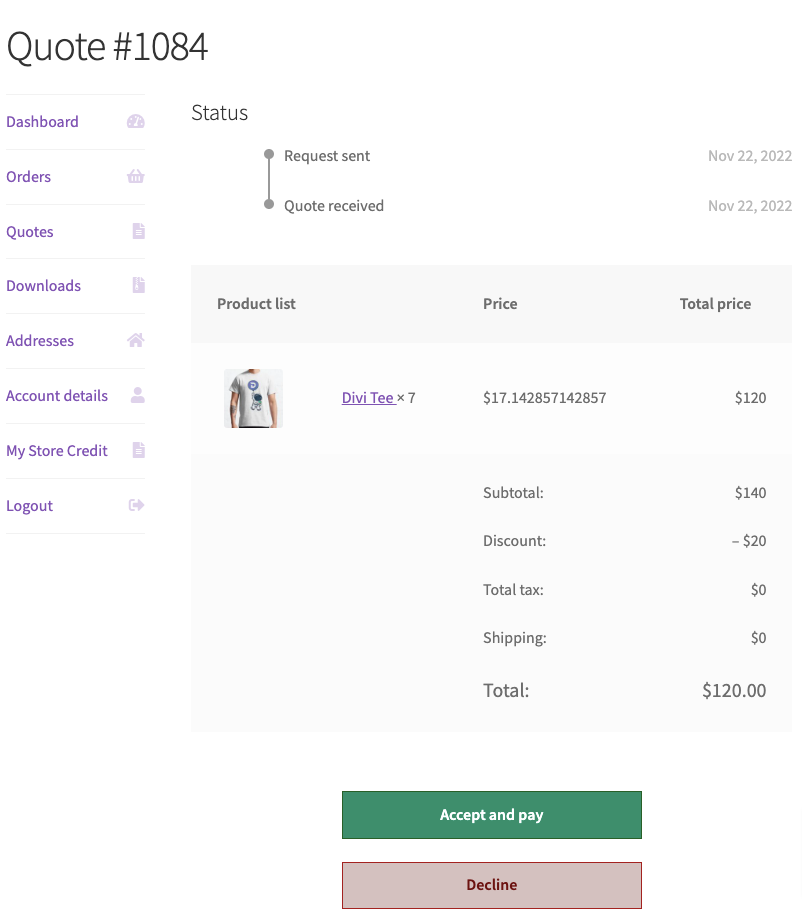
Les utilisateurs peuvent visualiser le devis en détail. Cliquez sur Accepter et payer pour passer à la caisse ou cliquez sur Refuser pour refuser le devis.
Conclusion
L'ajout de WooCommerce demander une option de devis sur le site de votre magasin élargira le potentiel et la portée de votre magasin. Vous pouvez laisser vos clients demander leur prix préféré et obtenir plus de commandes groupées sur votre boutique WooCommerce.
Le but de cet article était de vous aider à ajouter une option de demande de devis à votre site de magasin. Si vous trouvez cela utile, faites-le nous savoir dans les commentaires.
- Est-ce que cela a été utile ?
- Oui Non
